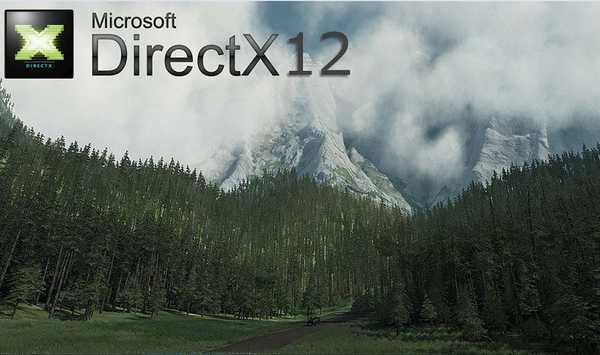За какво е хост файлът??
Целта на този системен файл е да назначи конкретни IP адреси на конкретни адреси на уебсайтове..
Този файл е много любим на всички видове вируси и зловреден софтуер, за да регистрирате вашите данни в него или просто да го замените.
Резултатът от тези действия може да бъде признаци на "вмъкване" на сайта в браузъри, които ще поискат да изпраща SMS при отваряне на браузъра или блокиране на различни сайтове, по преценка на създателите на вируса.
Къде е файлът с хостове в Windows?
За различни версии на Windows местоположението на файла с хостове е малко по-различно:
Windows 95/98 / ME: WINDOWS \ hosts
Windows NT / 2000: WINNT \ system32 \ драйвери \ и т.н. \ хостове
Windows XP / 2003 / Vista / Seven (7) / 8: WINDOWS \ system32 \ driver \ etc \ hosts
Освен това, завършекът на хостове, това е крайният файл, а не папката. Тя няма разширение.
Как трябва да изглежда правилния файл с хостове?
"Съдържанието" на хост файла също е малко по-различно за различните версии на Windows, но не всъщност. Тя е "написана" на английски за това, което е необходимо и как да правим изключения с един пример. Всички редове, започващи със знак #, означават, че те са коментирани и не засягат файла..
Съдържанието на оригиналния файл с хостове за Windows XP: Показване / скриване на текст # Copyright (c) 1993-2009 Microsoft Corp.
Показване / скриване на текст # Copyright (c) 1993-2009 Microsoft Corp.
#
# Това е примерен HOSTS файл, използван от Microsoft TCP / IP за Windows.
#
# Този файл съдържа картографиране на IP адреси за имена на хостове. всеки
# запис трябва да се съхранява на отделен ред. IP адресът трябва да
# да бъде поставена в първата колона, последвана от съответното име на хост.
# IP адресът и името на хоста трябва да бъдат разделени от поне един
# интервал.
#
# Освен това, коментари (като тези) могат да бъдат добавени от отделни лица
# линии или след името на машината, обозначени със символ "#".
#
# Например:
#
# 102.54.94.97 rhino.acme.com # изходен сървър
# 38.25.63.10 x.acme.com # x клиент хост
Резолюцията на името на localhost се обработва в самия DNS.
127.0.0.1 localhost
Съдържанието на оригиналния хостов файл за Windows Vista: Показване / скриване на текст # Copyright (c) 1993-2006 Microsoft Corp.
Показване / скриване на текст # Copyright (c) 1993-2006 Microsoft Corp.
#
# Това е примерен HOSTS файл, използван от Microsoft TCP / IP за Windows.
#
# Този файл съдържа картографиране на IP адреси за имена на хостове. всеки
# запис трябва да се съхранява на отделен ред. IP адресът трябва да
# да бъде поставена в първата колона, последвана от съответното име на хост.
# IP адресът и името на хоста трябва да бъдат разделени от поне един
# интервал.
#
# Освен това, коментари (като тези) могат да бъдат добавени от отделни лица
# линии или след името на машината, обозначени със символ "#".
#
# Например:
#
# 102.54.94.97 rhino.acme.com # изходен сървър
# 38.25.63.10 x.acme.com # x клиент хост
127.0.0.1 localhost :: 1 localhost
Съдържанието на оригиналния хостов файл за Windows 7: Показване / скриване на текст # Copyright (c) 1993-2009 Microsoft Corp.
Показване / скриване на текст # Copyright (c) 1993-2009 Microsoft Corp.
#
# Това е примерен HOSTS файл, използван от Microsoft TCP / IP за Windows.
#
# Този файл съдържа картографиране на IP адреси за имена на хостове. всеки
# запис трябва да се съхранява на отделен ред. IP адресът трябва да
# да бъде поставена в първата колона, последвана от съответното име на хост.
# IP адресът и името на хоста трябва да бъдат разделени от поне един
# интервал.
#
# Освен това, коментари (като тези) могат да бъдат добавени от отделни лица
# линии или след името на машината, обозначени със символ "#".
#
# Например:
#
# 102.54.94.97 rhino.acme.com # изходен сървър
# 38.25.63.10 x.acme.com # x клиент хост
Резолюцията на името на localhost се обработва в самия DNS.
# 127.0.0.1 localhost
# :: 1 localhost
Съдържанието на оригиналния хостов файл за Windows 8: Показване / скриване на текст # Copyright (c) 1993-2009 Microsoft Corp.
Показване / скриване на текст # Copyright (c) 1993-2009 Microsoft Corp.
#
# Това е примерен HOSTS файл, използван от Microsoft TCP / IP за Windows.
#
# Този файл съдържа картографиране на IP адреси за имена на хостове. всеки
# запис трябва да се съхранява на отделен ред. IP адресът трябва да
# да бъде поставена в първата колона, последвана от съответното име на хост.
# IP адресът и името на хоста трябва да бъдат разделени от поне един
# интервал.
#
# Освен това, коментари (като тези) могат да бъдат добавени от отделни лица
# линии или след името на машината, обозначени със символ "#".
#
# Например:
#
# 102.54.94.97 rhino.acme.com # изходен сървър
# 38.25.63.10 x.acme.com # x клиент хост
Резолюцията на името на localhost се обработва в самия DNS.
# 127.0.0.1 localhost
# :: 1 localhost
Както можете да видите, в съдържанието на хост файла за различни версии на Windows няма специални разлики.
Как да отворите и промените файла с хостове?
Файлът с хостове може да се отвори с помощта на стандартен Windows Notepad..
Тук вероятно е най-интересната част от статията.
На първо място, трябва да разберете, но защо въобще да променяте този файл? Да, за да ограничите достъпа до определени сайтове. По този начин, променяйки този файл и регистрирайки адреса на уебсайта в него, потребителят няма да има достъп до него през който и да е браузър.
За да промените хост файла, препоръчително е да го отворите като администратор (Как да стартирате файл или програма като администратор), като щракнете с десния бутон на мишката върху файла и изберете „Изпълнение като администратор“. Или отворете Notepad по този начин и отворете файла в него.
За бързо действие можете просто да щракнете върху бутона Старт и да изберете Изпълни (печалба+R) (Какво да направите, ако няма стартиране в Start) и въведете в реда:
бележник% windir% \ system32 \ драйвери \ и т.н. \ хостове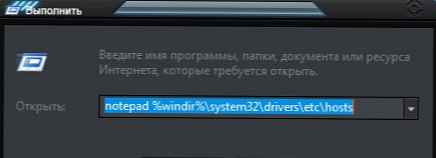
В резултат на това този файл ще се отвори в Notepad.
За да себлокирайте достъпа до сайта (да предположим, че ще бъде test.ru), просто трябва да добавите линия с този сайт до самата дъна:
127.0.0.1 test.ru
В резултат на това файлът ще съдържа това съдържание:
# Copyright (c) 1993-1999 Microsoft Corp.
#
# Това е примерен HOSTS файл, използван от Microsoft TCP / IP за Windows.
#
# Този файл съдържа картографиране на IP адреси за имена на хостове. всеки
# запис трябва да се съхранява на отделен ред. IP адресът трябва да
# да бъде поставена в първата колона, последвана от съответното име на хост.
# IP адресът и името на хоста трябва да бъдат разделени от поне един
# интервал.
#
# Освен това, коментари (като тези) могат да бъдат добавени от отделни лица
# линии или след името на машината, обозначени със символ "#".
#
# Например:
#
# 102.54.94.97 rhino.acme.com # изходен сървър
# 38.25.63.10 x.acme.com # x клиент хост
# Този HOSTS файл, създаден от Dr.Web Anti-rootkit API
# 127.0.0.1 localhost
# :: 1 localhost
127.0.0.1 test.ru
Всеки нов сайт, който искате да блокирате, трябва да започнете от нов ред и да се регистрирате, без да забравяте локалния IP адрес 127.0.0.1
Също така, за да редактирате файла с хостове, има програма ХОСТИ РЕДИТОР, които можете да изтеглите и прочетете описанието от официалния уебсайт.
Принципът на нейната работа е, че тя помага за редактиране на файла с хостове.
От екрана по-долу е изяснен принципът на неговата работа, всичко се прави с няколко щраквания. Добавянето става с щракване върху +. как да редактирате файла с хостове
как да редактирате файла с хостове
След редактирането не забравяйте да кликнете върху бутона за запазване (2 бутона „Запазване на промените“ вляво от бутона „+“).
Можете също да промените този файл, например, за добри цели ускорете зареждането на сайта.
Как работи?
Когато влизате в сайта, виждате името му на домейн, което има букви. Но всички сайтове в Интернет имат IP адрес, а имената вече са назначени с помощта на DNS. Няма да навлизам в подробностите на този процес, статията не е за това. Но тук трябва да знаете, че файлът с хостове има предимство при достъп до сайтове и едва след като е заявка за DNS.
За да ускорите зареждането на даден сайт, трябва да знаете неговия IP адрес и домейн.
IP адресът на сайта може да се намери с помощта на различни услуги, например тази или тази.
Домейн е името на сайта..
Например, ще ускорим зареждането на този сайт, където четете статията, като изрично посочвате IP адреса и домейна.
Тогава редът, който ще се добави, ще бъде:
91.218.228.14 vindavoz.ru
Това ускорява зареждането на страницата за няколко секунди и понякога може да даде достъп, ако не можете да получите достъп до сайта с помощта на стандартни инструменти.
Все още можете пренасочване към друг сайт с помощта на хост файл.
За да направите това, трябва да знаете IP адреса на сайта и неговия домейн (както в горния случай), тогава добавеният ред ще бъде такъв:
91.218.228.14 test.ru
И сега, след като въведете сайта test.ru в адресната лента на браузъра, ще бъдете пренасочени към сайта, посочен в IP адреса. В този случай сайтът vindavoz.ru .
Ако искате чист файл с хостове, можете да направите това, като просто изтриете съдържанието и поставите оригиналния текст в него от описанието по-горе (под спойлерите).
Някои нюанси във файла с хостове:
По този начин можете лесно и безплатно да блокирате достъпа до сайтове в Windows, като редактирате файла с хостове.